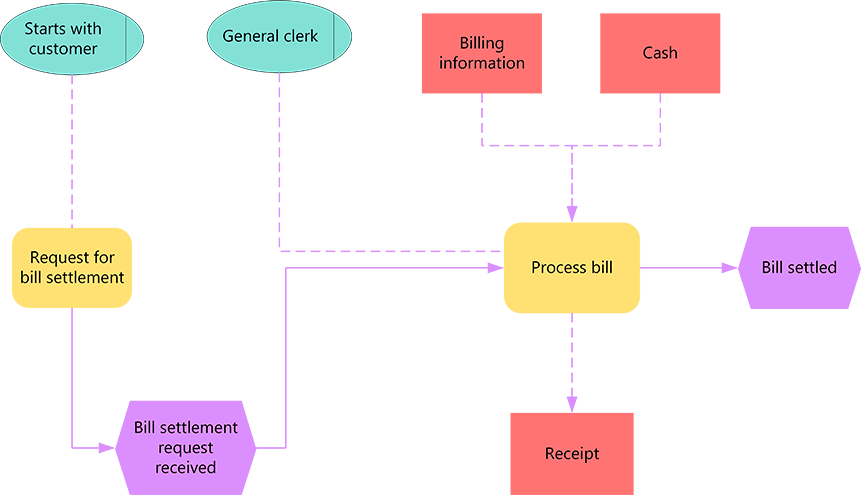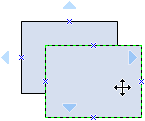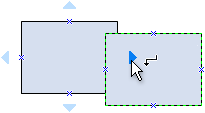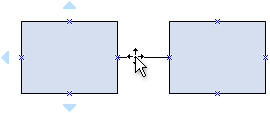Hendelsesdrevne prosesskjedediagrammer (EPC) illustrerer arbeidsflyter for forretningsprosesser og er en viktig komponent i SAP R/3-modelleringskonseptene for forretningsteknikk. EPC-diagrammer bruker grafiske symboler til å vise kontrollflytstrukturen i en forretningsprosess som en kjede av hendelser og funksjoner. Bruk malen for EPC-diagram eller EPC-diagramfigurer i Visio til å opprette en visuell modell på høyt nivå av forretningsprosessen.
Byggeblokkene som brukes i EPC-diagrammer er:
-
Funksjoner, som er de grunnleggende byggesteinene i diagrammet. Hver funksjon tilsvarer en utført aktivitet.
-
Hendelser som forekommer før eller etter at en funksjon utføres eller begge deler. Funksjoner er koblet sammen av hendelser.
-
Koblinger som knytter sammen aktiviteter og hendelser. Det finnes tre typer koblinger: AND, OR og exclusive OR (XOR).
Når det er fullført, kan du bruke EPC-diagrammet som en referanse for modellering av SAP R/3-systemet.
Opprette et EPC-diagram
-
Åpne Visio.
-
Opprett et nytt diagram fra EPC-diagrammalen , som du finner i kategorien Business .
-
Dra figurene du vil representere forretningsprosessen til tegningssiden, fra figurer for EPC-diagram.
-
Koble sammen figurene:
-
Dra en figur fra en sjablong over til tegningssiden, og plasser den nær en annen figur.
-
Flytt pekeren over én av de blå trekantene mens du holder nede museknappen. Trekanten endrer farge til mørkeblå.
-
Slipp museknappen. Figuren plasseres på tegningssiden, og en kobling legges til og limes fast til begge figurene.
Tips!: Hvis du vil reversere retningen på pilen på en kobling, kan du reversere endene av en kobling ved å klikke kommandoen Omvendte ender . Hvis du vil gjøre dette, må du først legge til kommandoen Omvendte ender på båndet. Hvis du vil ha mer informasjon, kan du se Snu retningen på en koblingspil.
-
-
Hvis du vil legge til tekst i en figur, merker du den og skriver. Når du er ferdig med å skrive, klikker du utenfor tekstblokken.
Obs!:
-
Hvis du vil redigere tekst, dobbeltklikker du figuren, plasserer markøren der du vil endre teksten, og deretter redigerer du etter behov.
-
Hvis du vil hyperkoble en figur til støttende eller forklarende dokumenter, høyreklikker du figuren og velger Hyperkobling.
-
Hvis du vil justere flere figurer loddrett eller vannrett, merker du figurene du vil justere, og deretter klikker du Juster på Hjem-fanen og velger et alternativ.
-
Hvis du vil fordele tre eller flere figurer med jevne mellomrom, merker du figurene, og deretter klikker du Plassering på Hjem-fanen og velger ett av de tre fordelingsalternativene.
-
Opprette et EPC-diagram
Obs!: I Visio på nettet er EPC-figurer bare tilgjengelige for Visio Plan 1 og Visio Plan 2 abonnenter. De er ikke tilgjengelige for brukere av Visio i Microsoft 365.
-
Åpne Visio for nettet.
-
Velg Ny tom tegning.
-
Skriv inn EPC i søkeboksen i Figurer-ruten , og trykk deretter ENTER.
-
Velg figurer for EPC-diagram i resultatene, og velg deretter Legg til.
-
Dra figurene du vil skal representere forretningsprosessen, til tegningssiden.
-
Koble sammen figurene som vanlig. Hvis du vil ha generell informasjon om hvordan du kobler sammen figurer, kan du se Legge til koblinger mellom figurer.
-
Hvis du vil legge til tekst i en figur, merker du den og skriver. Når du er ferdig med å skrive, klikker du utenfor tekstblokken.
Hvis du vil ha informasjon om hvordan du arbeider med figurer, kan du se Behandle figurer i Visio for nettet.